1. Funktion
Die Anbindung von ServiceNow steht nur für die Enterprise Editions zur Verfügung.
Über die Plattform ServiceNow lassen sich unterschiedlichste Workflows abbilden und automatisieren (Stichwort ITIL), so auch die Weiterleitung von Checkmk-Benachrichtigungen an Benutzer.
Die Integration läuft über die Instanz-URL und Login-Daten.
2. Konfiguration ServiceNow
Eine spezielle Konfiguration innerhalb von ServiceNow ist nicht erforderlich, es müssen lediglich Instanz-URL (gegebenenfalls in Form einer Custom-URL) und Benutzerdaten bekannt sein. Der verwendete Benutzer muss in ServiceNow die Rolle itil inne haben.
3. Konfiguration Checkmk
Wie Sie Benachrichtigungen im Allgemeinen in Checkmk einrichten, haben Sie bereits im Artikel über Benachrichtigungen erfahren. Für die Anbindung von ServiceNow gehen Sie in Checkmk nun wie folgt vor:
Wählen Sie als Notification Method den Eintrag Servicenow (Enterprise only).
Geben Sie unter ServiceNow URL Ihre Instanz-URL ein.
Fügen Sie Benutzername und Passwort des erstellenden Benutzers hinzu.
Wählen Sie den Management type aus, ServiceNow kennt zwei Typen: case und incident. Abhängig von Ihrer Auswahl ändern sich die darunter angezeigten Optionen. Jede der in Checkmk angebotenen Optionen, sowohl beim Typ case als auch beim Typ incident entspricht der gleichnamigen Einstellung in ServiceNow.
3.1. Den Managementtyp Case ausgestalten
Haben Sie Case ausgewählt, so können Sie verschiedene weitere Optionen setzen, um den Inhalt der Benachrichtigung zu gestalten.
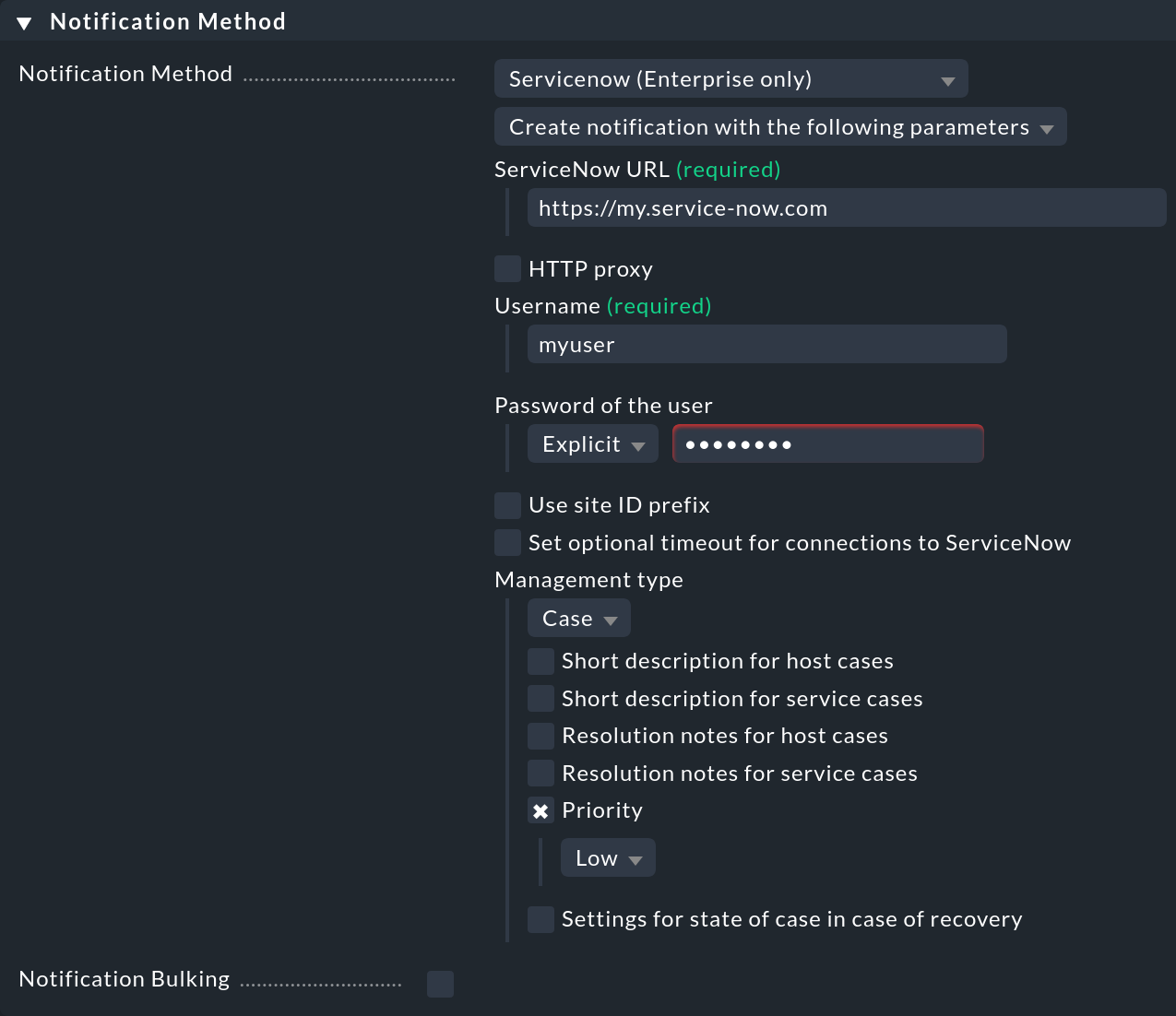
3.2. Den Managementtyp Incident ausgestalten
Haben Sie Incident ausgewählt, so gibt es ein paar Besonderheiten bei der Ausgestaltung der Benachrichtigung.
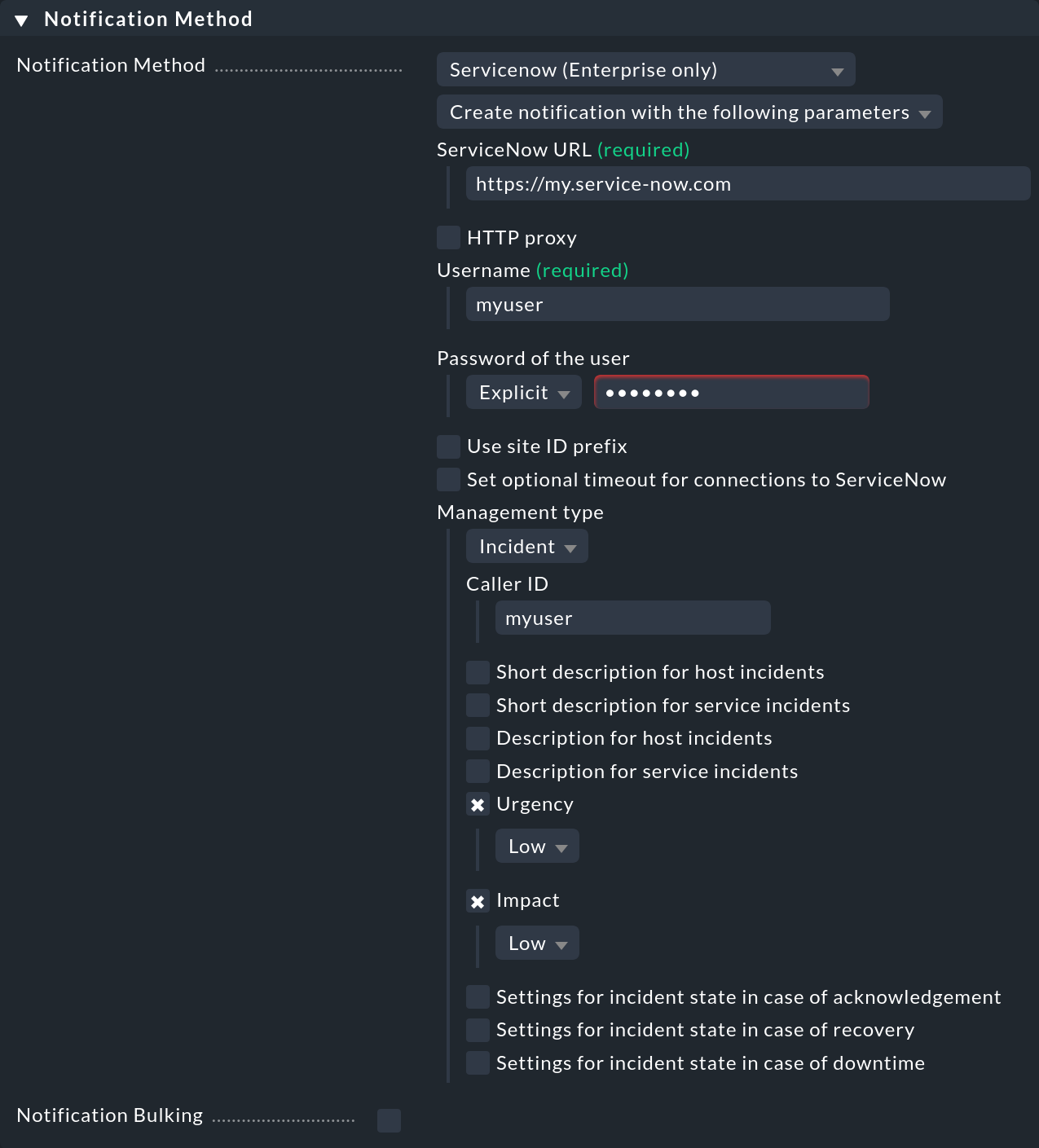
Unter Caller ID ergänzen Sie den Benutzernamen des betroffenen Benutzers. Es wird empfohlen, als erstellenden und betroffenen Benutzer denselben Benutzernamen zu verwenden. In der Inline-Hilfe von Checkmk finden Sie dazu genauere Informationen.
Alle weiteren Optionen dienen auch hier der Gestaltung des Inhalts der Benachrichtigung.
Für die beiden ServiceNow-eigenen Optionen Urgency und Impact finden Sie in der Inline-Hilfe von Checkmk Links auf die jeweiligen Einträge in der ServiceNow-Dokumentation.
3.3. Benachrichtigungen testen
Zum Testen können Sie die Kommandos Fake check results und Custom notification verwenden.
